Mac Notes adalah aplikasi bawaan yang dimaksudkan untuk membuat curah pendapat, pembuatan daftar, dan pencatatan umum menjadi lebih nyaman dan mudah. Dari siswa sekolah menengah hingga orang yang tidak memiliki pena dan kertas tetapi perlu mencatat nomor telepon dengan cepat, Notes berguna, tetapi program yang sering kurang dimanfaatkan. Ini karena tidak semua orang tahu seberapa dapat disesuaikan.
Mac Notes bukan hanya perangkat lunak pengolah kata dasar seperti Edit Teks. Meskipun Anda tidak dapat membuat dokumen yang rumit dengan Notes seperti yang Anda lakukan pada program seperti Microsoft Word, Anda masih dapat menambahkan ke catatan Anda untuk membuat pencatatan menjadi pengalaman yang lebih menyeluruh. Dengan kata lain, catatan tidak hanya datang dalam bentuk kata-kata; terkadang, mereka juga visual.
Untungnya, Apple mengenali ini dan membuat Mac Notes mampu mengimpor gambar dan foto khusus langsung ke dalam dokumen catatan.
Impor Gambar ke dalam Catatan Mac
Ada beberapa metode untuk memasukkan gambar ke dalam dokumen catatan. Untuk memulai, buka aplikasi. Ini adalah notepad kuning di dok Anda. Untuk membuat catatan baru, klik ikon pensil dan kertas.
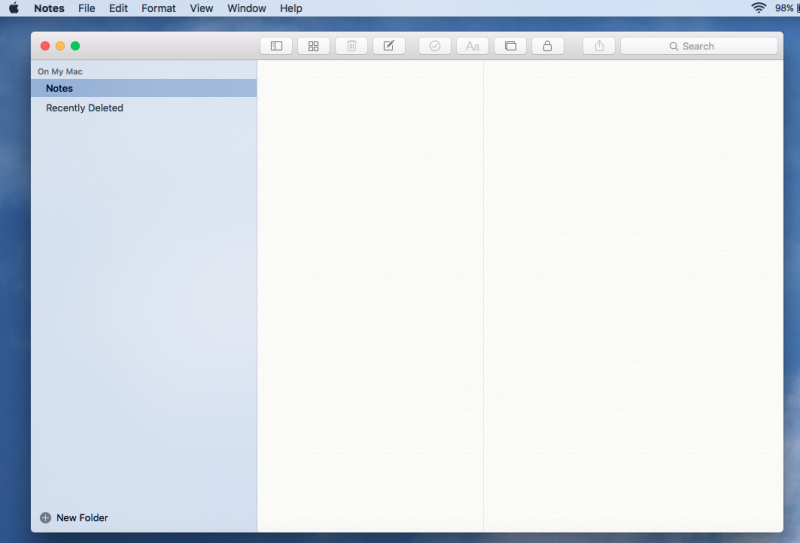
Seret-dan-Lepas
Ini adalah cara "malas" untuk menyisipkan gambar dari perangkat macOS.
- Dari jendela atau desktop Finder Anda, klik file gambar yang ingin Anda impor.
- Seret ke dalam bidang input teks dari dokumen Catatan Anda.
Mengambil gambar
Jika Anda menggunakan Mac Notes dari iPhone atau iPad, Anda dapat mengambil gambar dan mengimpornya langsung dari kamera Anda.
- Ketuk tombol media. Ikon ini muncul sebagai dua persegi panjang berlapis satu sama lain. Persegi panjang atas memiliki gunung clip art di atasnya.
- Pilih Ambil Foto.
Perpustakaan Foto
Jika Anda memiliki gambar dari Photo Booth atau yang disimpan di Perpustakaan Foto Anda, Anda dapat mengakses foto dari Mac Notes.
- Klik tombol media.
- Panel media akan muncul, menampilkan gambar yang Anda simpan.
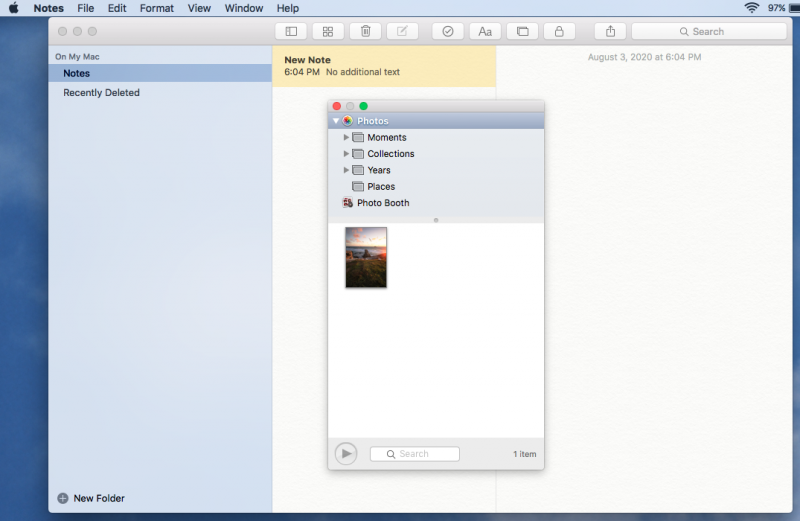
- Klik dua kali gambar yang ingin Anda sisipkan.
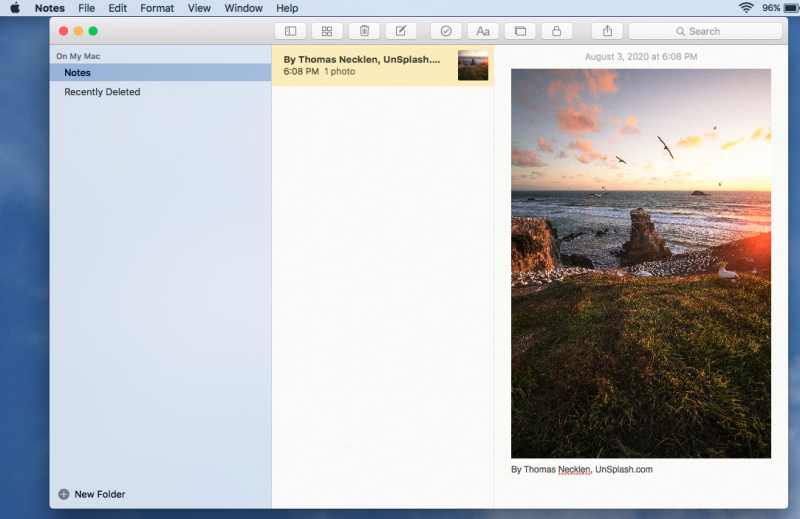
Jika Anda perlu mengubah ukuran gambar yang disisipkan, klik kanan (ctrl + klik) gambar, dan Anda akan diberikan opsi untuk membuat gambar tampak lebih kecil atau lebih besar.
Anda tidak hanya dapat menambahkan gambar khusus ke Catatan Mac Anda, tetapi Anda juga dapat menambahkan video dan audio serta lampiran lainnya (file PDF, misalnya) juga. Aturan di atas berlaku untuk menyisipkan bentuk media lain tersebut.
Lihat Lampiran Catatan
Untuk melihat lampiran dalam dokumen catatan, klik ikon dengan empat kotak kecil. Ini akan membawa Anda ke tampilan lampiran di mana Anda dapat meninjau semua yang telah Anda impor ke dalam catatan.
Buat Folder Catatan
Jika Anda membuat mahakarya Mac Notes, lengkap dengan gambar dan lampiran, Anda mungkin ingin mempertimbangkan untuk meningkatkan organisasi Anda dengan menempatkannya ke dalam folder. Ini tidak hanya akan membantu Anda mengatur catatan kelas — jika itu yang Anda gunakan untuk Mac Notes — itu juga akan mengurangi kemungkinan perubahan yang tidak disengaja.
- Untuk membuat folder Catatan baru, buka File > Folder Baru.
- Panel samping akan terdorong keluar dari kiri. Isi nama folder.
- Klik-dan-tarik catatan ke folder baru yang telah Anda buat.
Buka Kunci & Kunci Catatan
Jika, karena alasan tertentu, Anda mengalami kesulitan menambahkan media ke catatan Anda, Anda mungkin secara tidak sengaja menguncinya agar tidak menerapkan perubahan lebih lanjut. Klik ikon kunci untuk membuka kunci catatan. Saya menulis "secara tidak sengaja" dengan longgar karena untuk mengatur kunci catatan, Anda sebenarnya harus membuat kata sandi untuk catatan itu sendiri.
- Atau pergi ke File > Kunci Catatan Ini atau klik pada ikon kunci.
- Formulir pop-out akan meminta Anda untuk membuat kata sandi unik untuk catatan dan menyertakan petunjuk kata sandi.
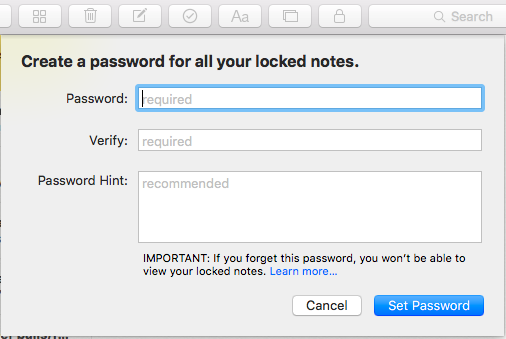
- Setelah selesai, klik Buat Kata Sandi.
Kesimpulannya
Anda tidak perlu pergi jauh untuk mencari program pencatat lagi jika Anda adalah pengguna Mac. Antarmuka Mac Notes mungkin bukan yang paling mewah di dunia, tetapi fungsinya melebihi bentuk; mudah digunakan, dan Anda dapat melampirkan gambar dan media lain ke catatan yang Anda buat. Apple tidak mengembangkan aplikasi bawaan yang payah — pernyataan subjektif, tetapi pengamatan. Program mungkin terbatas dalam hal apa yang dapat mereka lakukan, tetapi mereka memberi pengguna Mac starter kit yang sempurna.